笔记本电脑无法连接Wi-Fi网络的解决方法(Wi-Fi连接问题解决方案及注意事项)
- 电脑知识
- 2024-12-12
- 18
在现代社会,笔记本电脑已成为人们生活和工作中必不可少的工具。而无线网络的普及使得我们可以随时随地与互联网保持连接。然而,有时候我们可能会遇到笔记本电脑无法连接Wi-Fi网络的问题,这不仅影响了我们的正常使用,还可能使我们错过一些重要的信息或工作机会。在本文中,我们将介绍一些常见的问题和解决方法,以帮助您解决笔记本电脑无法连接Wi-Fi网络的困扰。
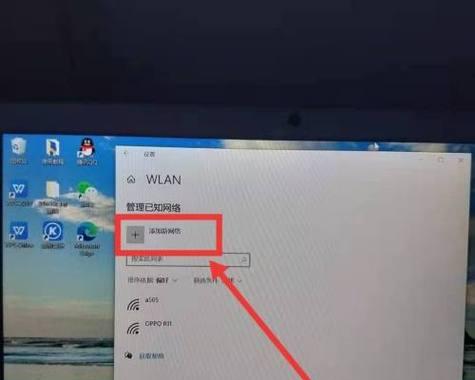
1.检查Wi-Fi开关和信号强度
-确保笔记本电脑的Wi-Fi开关已打开。
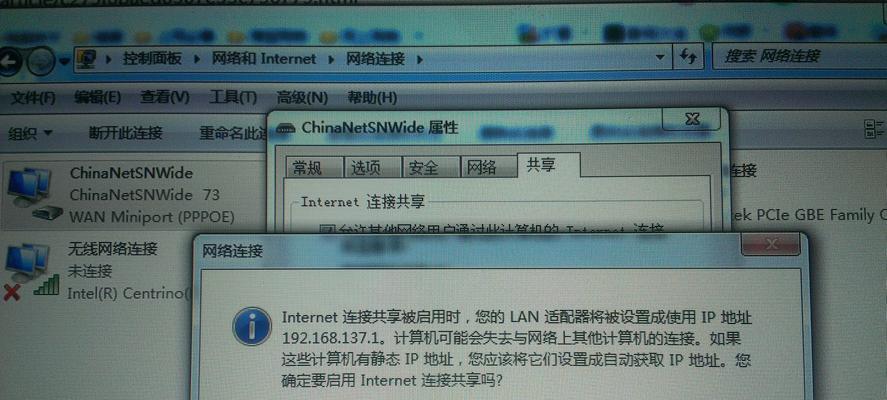
-检查Wi-Fi信号强度,如果信号弱,尝试靠近路由器使用Wi-Fi。
2.重启路由器和笔记本电脑
-有时候,路由器和笔记本电脑的一些临时故障会导致无法连接。尝试将它们重新启动并等待片刻再次尝试连接Wi-Fi。
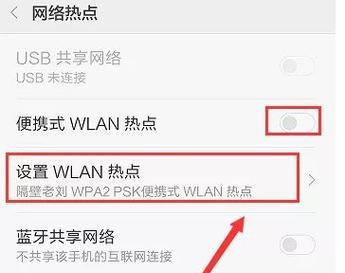
3.确认Wi-Fi名称和密码正确
-检查您输入的Wi-Fi名称和密码是否正确,确保没有输入错误或多余的空格。
4.禁用/启用无线适配器
-打开设备管理器,找到无线适配器,右键点击禁用,然后再右键点击启用。这有时可以解决一些连接问题。
5.忘记并重新连接Wi-Fi网络
-在网络设置中,找到已连接的Wi-Fi网络,选择"忘记"。然后重新搜索并连接该网络。
6.更新无线网卡驱动程序
-访问笔记本电脑制造商的官方网站,下载最新的无线网卡驱动程序,并按照说明进行安装。
7.检查防火墙设置
-防火墙可能会阻止您的笔记本电脑连接Wi-Fi。确保防火墙设置允许Wi-Fi连接。
8.重置网络设置
-打开控制面板,选择"网络和Internet",然后选择"网络和共享中心"。点击"更改适配器设置",右键点击Wi-Fi适配器,选择"禁用",再右键点击启用。
9.更新操作系统
-有时候,过时的操作系统可能导致Wi-Fi连接问题。确保您的笔记本电脑上安装了最新的操作系统更新。
10.重置路由器
-如果问题持续存在,尝试通过将路由器恢复到出厂设置来解决问题。请注意,这将删除所有自定义设置。
11.使用网络故障排除工具
-操作系统中通常都有网络故障排除工具,可以帮助您检测和修复Wi-Fi连接问题。
12.检查其他设备是否能连接Wi-Fi
-确定其他设备是否能够成功连接Wi-Fi,如果其他设备也无法连接,可能是路由器故障或者服务商问题。
13.与网络服务提供商联系
-如果您尝试了以上所有方法仍然无法解决问题,可能是网络服务提供商的问题。与他们联系以寻求进一步的帮助。
14.考虑使用有线连接
-如果无法解决Wi-Fi连接问题,考虑使用有线连接。这样可以确保稳定的网络连接。
15.
在本文中,我们介绍了多种常见的解决方法和注意事项,以帮助您解决笔记本电脑无法连接Wi-Fi网络的问题。记住,当遇到这种情况时,不要惊慌,首先检查Wi-Fi开关和信号强度,确认Wi-Fi名称和密码正确,尝试重启设备,更新驱动程序等等。如果以上方法都无法解决问题,您可以联系网络服务提供商或考虑使用有线连接。保持耐心并按照步骤逐一尝试,相信您可以解决Wi-Fi连接问题,让您的笔记本电脑恢复正常使用。
版权声明:本文内容由互联网用户自发贡献,该文观点仅代表作者本人。本站仅提供信息存储空间服务,不拥有所有权,不承担相关法律责任。如发现本站有涉嫌抄袭侵权/违法违规的内容, 请发送邮件至 3561739510@qq.com 举报,一经查实,本站将立刻删除。